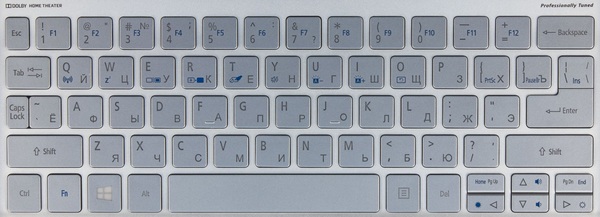Линейка Aspire S7, судя по всему, является для Acer новым флагманом, который призван продемонстрировать уровень развития компании в плане и технологий, и стиля.
Свой первый ультрабук, Acer Aspire S3, компания выпустила в строгом соответствии с требованиями и пожеланиями Intel, включая низкую цену. Получилась недорогая рабочая система, но без ярких особенностей. Зато следующая модель, Aspire S5, ушла в имиджевый сегмент, получив и более интересную конфигурацию и красивый, качественный корпус с выдвижной панелью портов. При этом компания мудро не сняла с производства S3, оставив его в качестве более дешевой альтернативы (эта модель получила новую платформу Ivy Bridge и осталась в строю). Aspire S7 и вовсе претендует на роль абсолютного лидера по всем направлениями.
Стоит отметить, что почти все остальные производители выбрали обратный и более традиционный подход: сначала выпустили дорогие имиджевые ультрабуки, а потом потихоньку стали выводить на рынок более дешевые модели в этом сегменте.
Aspire S7 имеет и очень качественный дизайн и внешний вид, и весьма неплохую начинку. 11-дюймовая модель может комплектоваться процессорами Core i5 и Core i7 последнего поколения (правда, из ультрамобильной линейки), SSD объединены в RAID-массив (дающий вдвое более высокую производительность), а самое главное — и в 13-, и в 11-дюймовых S7 установлены качественные экраны с разрешением Full HD.
В общем, по характеристикам модель получилась очень впечатляющей, а в обзоре мы посмотрим, какова она в реальной жизни.
Личное вступление
Изначально я не хотел брать Acer Aspire S7 на тестирование, т. к. он мне не очень понравился при первом знакомстве. Но в итоге любопытство (и настойчивость Acer) пересилили. Для того, чтобы сжечь все мосты, я выбрал 11-дюймовую модель (в интернетах, как правило, обзоры 13-дюймовой, а она сильно другая по ощущениям, да и забит 13-дюймовый сегмент не в пример больше) и сразу же, установив нужное ПО, уехал в командировку, где маленький Aspire S7 на неделю стал моим единственным другом — ибо если с ноутбука невозможно вернуться в привычное окружение, а дела делать надо, то это верный путь либо подружиться с ним, либо возненавидеть его.
По результату могу сказать, что ни того, ни другого не произошло. И хотя в S7 есть много интересного, но для меня эта модель оказалась слишком новаторской: слишком в ней много перекроили по сравнению с теми ноутбуками, к которым я так привык, и отнюдь не всегда получилось лучше. К тому же, поверх всего этого великолепия стоит Windows 8, и если раньше я смотрел на нее по большей части в исследовательских целях, то тут с ней пришлось работать и отдыхать без каких-либо альтернатив. А при личном знакомстве в этом качестве система неожиданно оказалась существенно неудобнее, чем я от нее ожидал. Впрочем, обо всем по порядку.
Конфигурация линейки
Посмотреть на все модели линейки (на момент тестирования их четыре: две 11-дюймовых и две 13-дюймовых) можно здесь. О технических характеристиках мы поговорим чуть позже, а сейчас кратко обозначим основные достоинства героя обзора, о которых говорит производитель.
- Экран защищен прочным стеклом Gorilla Glass 2
- Толщина 11-дюймовой модели составляет всего лишь 12,2 мм
- Сенсорное управление с 10 точками касания
- Экран Full HD с отличными углами обзора (технология IPS)
- Указан угол раскрытия крышки 180 градусов (со сноской, что зависит от модели — для 11-дюймовой модели это не так). Почему-то считается, что эта функция подойдет для командной работы
- Электролюминисцентная (не знаю, что это; диоды?) подсветка клавиатуры с подстройкой под внешнюю яркость
- Адаптивное охлаждение, где один вентилятор затягивает воздух, а второй — выбрасывает из корпуса
Ну что же, основные достоинства Acer Aspire S7 перечислены, я бы даже сказал, что можно было бы добавить пару плюсов. Кстати, обращаю внимание, что на сайте Acer для этой модели доступны драйвера только для Windows 8.
У нас на тестировании была конфигурация S7-191-73514G25ass.
| Acer Aspire S7-191 | ||
|---|---|---|
| Процессор | Core i7-3517U, 2 ядра, 1,9 ГГц Mobile DualCore Intel Core i7-3517U, 2233 МГц (22×102) | |
| Чипсет | HM77 | |
| Оперативная память | 4 ГБ DDR3 | |
| Видеоподсистема | Intel HD4000 | |
| Экран | Цветной ЖК-экран TFT с активной матрицей ComfyView Диагональ: 29,5 см (11,6″) Соотношение сторон: 16:9 Разрешение: 1920×1080 (Full HD) Подсветка: LED N116HSE-EJ1 Сенсорный ввод, до 10 касаний | |
| Звуковая подсистема | Интегрированная Intel (для HDMI) Realtek ALC269 | |
| Жесткий диск | SSD 256 ГБ, опознается системой как Intel RAID 0 | |
| Оптический привод | Нет | |
| Сетевые интерфейсы | Проводная сеть | Через переходник USB—LAN |
| Беспроводная сеть | IEEE 802.11a/b/g/n, Atheros | |
| Bluetooth | Есть | |
| Дополнительно | Нет | |
| Картовод | microSD | |
| Интерфейсы и порты | USB (2.0/3.0) | 0/2 |
| VGA Out | Да, через переходник | |
| HDMI | Да (Micro) | |
| DisplayPort | Нет | |
| eSATA | Нет | |
| RJ45 | Да, через переходник | |
| ExpressCard | Нет | |
| Выход на наушники | Совмещен | |
| Микрофонный вход | Совмещен | |
| Линейный выход | Нет | |
| Дополнительно | Нет | |
| Устройства ввода | Клавиатура | Модифицированная (серьезные изменения расположения клавиш) |
| Тачпад | Кликпад, стеклянная поверхность | |
| Дополнительно | Сенсорный экран, до 10 точек | |
| Аккумулятор | 2500 мА·ч, 4-элементная батарея, Li-Pol | |
| Блок питания | Параметры: 19 В, 3,42 А, 65 Вт | |
| IP-телефония | Веб-камера | Да |
| Микрофон | Да | |
| Дополнительно | Нет | |
| Операционная система | Windows 8 Профессиональная | |
| Габариты | 283,6×195,6×12,2 мм | |
| Масса | 1,22 кг | |
| Срок гарантии | 1 год (проверить) | |
Сразу стоит отметить платформу: Core i7, пусть и ультрамобильный, должен обеспечивать очень хороший уровень производительности, на уровне «больших» ноутбуков с мобильным Core i5. Плюс, здесь емкий SSD, да еще и в RAID 0, что дает теоретически двукратный рост скорости. Так что, по предварительной оценке, Aspire S7 способен справиться с любым задачами современного пользователя мобильного компьютера не хуже других моделей с приемлемой портативностью. Теоретически, ультрамобильный Core i7 должен больше греться под нагрузкой, чем ультрамобильный же Core i5, но разница будет заметна только при тяжелой и длительной нагрузке.
Самой интересной особенностью этого ультрабука, несомненно, является экран. Он выполнен, судя по всему, по технологии IPS и обладает превосходными углами обзора, да и цветопередача субъективно очень хороша. Кроме того, при столь небольшой диагонали он имеет разрешение Full HD.
Интересно отметить, что борьба за более тонкий корпус достигла таких вершин, что даже картовод здесь формата microSD — карточка SD была бы слишком толстой. Ну и портов расширения мало. Впрочем, обо всем этом мы поговорим ниже.
Наконец, посмотрим, чем отличаются модели в линейке; на сайте Acer есть удобный интерфейс сравнения их технических характеристик. Сравним между собой модели с диагональю экрана 11,6 дюйма. У нас на тестировании была старшая. Младшая отличается процессором, в ней Core i5-3317U, и SSD всего 128 ГБ. Других отличий нет.
Внешний вид и эргономика корпуса
Упаковка и комплектация
Стильность начинается, как известно, с упаковки. Упакован Acer Aspire S7 в картонную коробку, которая стала стандартом с легкой руки Apple при том, что практически не использовалась нигде раньше.
На протяжении более чем 20 лет все коробки ноутбуков открывались сверху, и ноутбук надо было вытягивать вверх, а тут вдруг… как всё за два года поменялось. Я отдаю себе отчет, что обычные покупатели открывают коробку один раз (а не как я — каждую неделю), но тем не менее, если уж «срисовывать» дизайн, то не так явно. Впрочем, это сейчас делают все, винить Acer как-то не с руки. Внутри коробки много-много маленьких отделений, крышечка каждого из которых снабжена тканевым язычком, чтобы ее было удобнее поднимать.
Внутри коробки покупатель найдет:
- сам ноутбук в пленке;
- блок питания;
- чехол;
- мышь (и две батарейки к ней);
- дополнительную батарею для ноутбука;
- переходник USB—LAN;
- переходник Micro-HDMI—VGA;
- много бумажек.
Несмотря на господствующие сейчас тенденции к минимализму: «Мне нужен ноутбук, а все остальное я сам могу докупить», — я считаю, что Acer поступает правильно, снабжая свой флагманский ультрабук комплектом переходников и приятных мелочей. Покупатель дорогого ноутбука часто не сразу осознает, что для работы ему понадобится еще и переходник (или еще что-то), и оказывается поставлен перед фактом, что придется идти в магазин еще раз. А это, разумеется, не добавляет приятных ощущений. На фоне Lenovo, которая для флагманской корпоративной модели предлагает часто необходимый переходник на LAN отдельно и за 500 р. (и еще при покупке надо вспомнить, что он вам понадобится!), комплект Aspire S7 смотрится особенно хорошо.
Правда, в этом плане я рано радовался, ибо подключить в гостях Aspire S7 к телевизору с HDMI не удалось: в ноутбуке Micro-HDMI, переходника под который ни у кого нет (у всех полноразмерный штекер). Увы.
Также в комплекте с Acer Aspire S7 идет мышь футуристических пропорций и внешнего вида. Я ею практически не пользовался, т. к. с Aspire S7 работал в основном в дороге, а в этих ситуациях таскать с собой мышь гораздо сложнее, чем ноутбук. Тем не менее, даже если она используется только дома, все равно ее наличие — плюс.
Наконец, чехол:
Он выполнен из мягкой кожи и смотрится очень здорово, но, на мой взгляд, слабо гармонирует с металлическим корпусом ноутбука весьма футуристичного вида.
Корпус
Для тестирования я выбрал именно 11-дюймовую модель в силу ряда причин. Она легче, тоньше, ее удобнее носить с собой и в рамках предложенного полуигрушечного стиля должна смотреться интереснее и больше подходить под позиционирование. Помимо того, для такого маленького ноутбука легче оправдать компромиссы по корпусу, клавиатуре, портам и пр. Наконец, мне было интересно посмотреть на то, насколько ультрапортативные ноутбуки (и ультрабуки) эволюционировали, и есть ли возможность использовать их в качестве единственного рабочего ноутбука.
При сравнении обязательно нужно учитывать, что 11-дюймовая модель, которую я тестировал, сильно отличается от 13-дюймового Aspire S7 по внешнему виду. Как мне кажется, в лучшую сторону.
Судя по всему, в Acer старались визуально сделать Aspire S7 чистеньким и аккуратненьким: в корпусе используется либо снежно-белый пластик, либо серебристый металл очень светлого оттенка. Верхняя металлическая крышка (она, кстати, металлическая целиком, без всяких пластиковых вставок) вообще выглядит очень мощно и монолитно — как будто является цельным толстым листом. Текстура крышки выполнена в виде диагональных пересекающихся полосок, также на крышке красуется блестящий логотип Acer. Крышка снежно-серебристая, холодного оттенка. На мой взгляд, светлее, чем любой другой виденный мной алюминиевый ноутбук (даже ноутбуки Apple), плюс, она чуть искрится, что создает впечатление «морозной свежести». Кстати, за время использования крышка подзаляпалась отпечатками пальцев, и хотя они практически не видны, но ощущение искристости, по-моему, пропало. Или я просто привык.
Закрытый Aspire S7 смотрится воздушным и легким. Он настолько тонкий, что самым толстым и массивным элементом выглядит крышка (пару раз его даже принимали за трансформер). Такое впечатление создается за счет того, что нижняя часть сделана из белого пластика и сильно скошена ко дну: это визуально делает ультрабук еще тоньше, да и со стола его поднимать гораздо удобнее. Кстати, носить Aspire S7 в руках очень удобно, особенно в открытом состоянии — он очень легкий и хорошо лежит в руке. Если ноутбук закрыт, то острая грань крышки может немного давить на пальцы.
Петельный узел здесь сделан необычно: петли не г-образные, а вынесены вверх, а центральная часть петли видна и при закрытой крышке. В общем, конструкция как в Aspire S3. На нее здесь вынесены индикаторы, и они прекрасно читаются и при открытой, и при закрытой крышке. Никаких проблем и неудобств в работе не возникает. Однако, несмотря на такую конструкцию, открыть крышку на 180 градусов не получится, максимальный угол открытия составляет в районе 160 градусов.
Открыть крышку одной рукой не получится. В крышке есть выемка, за которую удобно цепляться пальцем, но слишком легкий корпус поднимается вслед за крышкой, так что его надо придерживать второй рукой. Крышка кажется довольно тяжелой, но Aspire S7 все-таки стоит на коленях не опрокидываясь. Пусть и не очень устойчиво.
Открытый ноутбук — царство металла и серебра. Он весь светло-серебристый, включая клавиши, и поддерживает впечатление аккуратненького и чистенького.
У Aspire S7 тонкие рамки экрана (особенно боковые), это и смотрится красиво, и показывает, что ноутбук маленький для своей диагонали экрана. В рамке сделан матовый кант, который препятствует попаданию пыли внутрь закрытого ноутбука (это решение тоже впервые массово появилось, насколько я помню, на ноутбуках Apple, а потом расползлось по рынку). Клавиатура утоплена относительно подставок (чтобы не упиралась в экран), но заметно это только по резким скосам по бокам, да и то если приглядываться. А так поверхность выглядит ровной. Еще одна особенность — клавиатура в корпусе довольно сильно сдвинута вниз, зажимая тачпад и сокращая пространство подставок под ладони. При этом над клавиатурой осталось много места. По официальной информации, место вверху нужно для системы охлаждения с двумя вентиляторами. И, да, в клавиатуре здесь всего пять рядов.
Согласно современным тенденциям в моде, основная ставка в дизайне Aspire S7 сделана на качественный внешний вид использованных материалов, сам по себе дизайн очень простой, с чистыми прямыми линиями. Один из самых ярких моментов в дизайне — использование серебристого цвета под металл также и для клавиш. С одной стороны, получилась дорогая, стильная простота, с другой — мне показалось, что он выглядит немного вторично, слишком уж «в тренде». И хотя в нем можно найти много отличий от Macbook Air, но вопросов: «Ааа, а зачем макбук купил?» — на первых порах не избежать.
Если подводить итог, то сложно отрицать, что ноутбук внешне стильный и интересный. За время трехнедельного знакомства он неизменно вызывал интерес у окружающих. Но у меня, например, душа к нему так и не легла. Кроме того, мне казалось, что это больше женский ноубук, но знакомые женщины на него почему-то реагировали не очень. Больше интереса он вызывал у молодежи, однако и они воспринимали его скорее как яркую и интересную игрушку, а не как реальный кандидат на покупку.
Что касается надежности и прочности, то с этим у Aspire S7 дела обстоят прост отлично. Ноутбук очень легкий, и при этом сделан из качественных материалов с высокой прочностью, т. е. как-то повредить его, думаю, очень непросто. Верхняя монолитная крышка вообще непробиваема, ни продавить, ни изогнуть ее не получится. Один раз я довольно сильно приложил Aspire S7 углом, на острой грани крышки даже образовалась зарубка. Подозреваю, что при таком ударе пластиковая крышка могла бы и треснуть. Магниевое дно тоже должно быть крепким. Я отметил, что если нажимать пальцем на середину дна, то оно прогибается внутрь, прижимаясь там к чему-то. Но не думаю, что там может произойти что-то страшное, разве что специально долбить по ней молотком.
Дополнительная батарея
Давайте сразу поговорим о таком интересном компоненте поставки, как дополнительная батарея.
Выглядит она как длинная трубка, выполненная из того же белого пластика, что и элементы корпуса. Батарея цепляется под дно ноутбука и фиксируется двумя шипами по бокам, а также двумя болтиками, вкручивающимися в дно Aspire S7.
Батарея подключается «насквозь» — у нее на корпусе свой штекер питания, который вставляется в разъем на корпусе ноутбука, а на ее корпусе есть разъем, куда вставляется штекер от БП. Ноутбуку дополнительная батарея свой заряд не сообщает, но на её правой грани есть индикатор с кнопкой и пятью синими диодами, которые показывают уровень ее заряда.
Он горит всегда при работе ноутбука от батареи, в остальных случаях выключен — для того, чтобы посмотреть, сколько заряда осталось, надо нажать на кнопочку внутри индикатора. Ноутбук определяет, что уже не работает от сети: значок в трее показывает, что работа идет от батареи, но при этом показывает 100% пока питание идет от внешней батареи. Посмотреть, сколько в ней реально осталось, можно только через ее собственный индикатор.
При подключении дополнительной батареи внешний вид ультрабука существенно меняется. Я бы сказал, что Aspire S7 теряет существенную долю своего изящества. Носить его в некоторых ситуациях менее удобно, в некоторых — более (можно браться за батарею). С подключенной внешней батареей герой обзора по-другому стоит на столе: задняя часть заметно приподнимается, меняется угол наклона клавиатуры.
Порты и возможности расширения
У современных ультрабуков портов и так не очень много, а в 11-дюймовой модели их и размещать-то негде из-за ограничений тонкого корпуса.
К некоторому моему удивлению, Micro-HDMI разместили на задней грани.
С одной стороны, менее удобно подключать и отключать кабель, особенно если ноутбук стоит с открытой крышкой, с другой — кабель вообще не мешается.
Для удобства подключения пришлось даже делать выемку в дополнительной батарее (с ней подключать кабель еще неудобнее).
Так получилось, что именно во время этого тестирования я реально оценил, насколько плох существующий зоопарк стандартов: хотел подключить телевизор (а потом — внешний монитор), а нужного переходника не нашлось. Зато нашел у себя в столе кучу разных: DP-HDMI, DVI-HDMI, HDMI-HDMI и другие. И что в результате? Отводить целый ящик под кабели и переходники? Ну я, допустим, могу себе это позволить, но не будет же это делать каждый в расчете на то, что к нему в гости придет именно обладатель ноутбука с соответствующим разъемом? Параллельно я налетел на ту же проблему с другим ноутбуком (нужен был DP-DVI, а был DP-HDMI). Слишком много развелось форматов, так еще и каждый существует в полноценном и мини-формате, т. е. количество переходников можно умножить на два. Поэтому лучший вариант для домашнего ноутбука, на мой взгляд, — полноразмерный HDMI. В него можно переткнуть обычный бытовой кабель и не нужны никакие переходники и собственные кабели.
Впрочем, оставим этот вопрос и посмотрим, что еще есть у Aspire S7.
На левом борту разъем питания. Штекер маленький, угловой, провод тонкий. В работе никогда не мешает, единственное — если подключить шнур питания и поставить ноутбук на стол, то шнур обязательно окажется под корпусом. Далее порт USB 3.0, и здесь же находится кнопка питания. Расположение кнопки неудачное, ее сложно найти и приходится постоянно нащупывать. Но, с другой стороны, она редко когда нужна: ноутбук, как правило, запускается с клавиатуры или открытием крышки. Усыпить его тоже проще, закрыв крышку или нажав соответствующее сочетание клавиш.
На правом борту — еще один USB 3.0 (с возможностью подзарядки мобильных устройств), универсальный разъем аудиогарнитуры и слот для MicroSD. Решение не очень хорошее: формально функциональность вроде бы сохранена, но в ультрабуке ожидаешь полноценный SD. В результате получилось, что картовод вроде бы есть, но про обычную SD из фотоаппарата можно забыть. Нужно либо запастись внешним картоводом, либо заранее озаботиться тем, чтобы вставлять в фотоаппарат MicroSD через переходник, либо использовать экзотические решения типа SD + WiFi. Пользователи жалуются, что некоторые карты могут застревать в картоводе, но мне оказалось нечем проверить это утверждение.
И это все порты, которые имеются у Aspire S7.
С одной стороны, портов мало: достаточно подключить проводную мышь и переходник на LAN — и вот они и кончились. С другой стороны, ультрамобильный ноутбук и не должен превращаться в центр подключения разной периферии, у него другие задачи. Это разъездная машинка для работы в дороге, и невозможность подключить к ней кучу внешних девайсов — точно не минус Aspire S7. Расположены порты неплохо: ближе к задней грани, — так что устройства и кабели почти не мешают друг другу и пользователю.
БП вполне неплохой по параметрам для ультрамобильной модели (хотя по сравнению с тонким изящным ноутбуком смотрится все равно крупновато), все традиционно портит толстый сетевой кабель с огромной вилкой, но такова судьба всех официально поставляемых в Россию ноутбуков. Хотите тонкий шнур и маленькую вилку — берите ноутбуки из США или некоторых других стран, где достаточно тонкого двужильного провода (или покупайте оттуда БП).
Масса ноутбука составляет 1,2 кг без БП, 1,55 кг с ним.
Клавиатура
Клавиатура — узел ультрабука Acer Aspire S7, подвергшийся самым значительным разрушениям. Для того, чтобы освободить место под систему охлаждения, конструкторы Aspire S7 поставили перед собой амбициозную цель — избавиться от верхнего ряда вообще. И цели своей добились, но с немалыми потерями.
Для начала формальности. Клавиатура островного типа, клавиши строго квадратные, рабочая поверхность плоская, не вогнутая. Клавиши очень похожи на металлические, но, судя по всему, пластиковые. Буквы представляют собой прозрачные контуры в серебристых клавишах. Русские и латинские символы разнесены по краям клавиш, читаемость шрифтов неплохая.
Клавиатура имеет встроенную диодную подсветку. Когда она выключена, буквы кажутся темными, но при дневном (или просто ярком свете) читаются неплохо. При неярком освещении лучше включать подсветку.
Подсветка клавиатуры не белая, как у большинства ноутбуков, а имеет заметный голубоватый оттенок, причем какой-то странный, ближе к цвету морской волны. Дополнительные символы (например, F1-F12) подсвечиваются совсем сине-голубым. Подсветка не очень ровная, уголки букв подсвечиваются не всегда хорошо, это создает ощущение неаккуратности, а иногда и снижает читаемость (посмотрите, например, на букву «Ы» на фотографии выше). Щели между клавишами и подложкой очень маленькие, свет диодов через них не бьет по глазам. У подсветки два уровня, один, слабый, — для полной темноты и совсем не режет глаза (но буквы видно), второй, посильнее, для ситуации с неярким внешним освещением. Переключать их можно вручную, есть и датчик освещенности. В целом, два уровня подсветки — хорошее решение, позволяющее комфортно работать при любом освещении.
Раскладка клавиатуры пострадала очень сильно из-за уничтожения верхнего ряда, а нужные клавиши оттуда расползлись по всей клавиатуре. Самой главной потерей для меня стал Del, который из верхнего правого угла переехал в правую часть нижнего ряда, заменив правый Ctrl (при том, что вызов контекстного меню остался!). В теории такое расположение должно быть даже удобнее, особенно при редактировании текстов, т. к. клавиша теперь находится рядом с курсором. Однако на практике я к нему так и не привык. А если вы, не дай бог, привыкните, то обратный переход на любую другую клавиатуру будет очень мучительным. Плюс, пару раз я по инерции пытался нажать Ctrl+Shift+Enter (показ полного пути к файлу) и стирал выделенный файл. Благо в моем случае имелись страховочные копии, а если бы их не было?
Наконец, последнее изменение. Тильда (она же буква «йо», у меня на нее выведено переключение рус/англ., так что этой буквы мы в статье, увы, не увидим) переехала на одно место с Caps Lock, отъев большую часть этой клавиши. И снова, в теории решение весьма логичное: Caps Lock мы пользуемся очень редко, поэтому удобство нажатия этой клавиши на одном из последних мест, а если там е… т. е. «йо»…, в общем, тильду тоже слишком редко нажимают, а если она вдруг понадобится, то ее можно найти и нажать и на новом месте. В результате, мне и язык переключать сложно (т. к. непривычно), и Caps Lock на ощупь не найдешь, приходится отвлекаться и смотреть на клавиатуру. Впрочем, решение это неизбежное: клавиша Esc используется куда как чаще, и ей необходимо находиться в левом верхнем углу клавиатуры.
Кстати, должен отметить, что на этом ноутбуке у меня не было особых проблем с использованием курсора, хотя в том же Lenovo Thinkad X1 Carbon при абсолютно такой же конфигурации клавиш я постоянно нажимал две клавиши одновременно. Видимо, из-за того, что здесь очень кроткий ход клавиш, выточек на клавише хватает, чтобы не нажималась соседняя.
У клавиатуры очень-очень короткий ход, что, в принципе, логично, учитывая маленькую толщину корпуса. Стоит отметить, что в конце хода клавиши довольно сильно ударяются о подложку, это раздражает и приводит к быстрой утомляемости пальцев при больших объемах печати.
По идее, к короткому ходу клавиш постепенно привыкаешь. Но на практике при печати вслепую в высоком темпе у меня очень сильно выросло количество опечаток. Причем как вообще (на неудобных клавиатурах их всегда сильно больше), так и специфических. С одной стороны, часто клавиша срабатывает как бы дважды, т. е. получается что-то вроде «кконеччноо». С другой, очень часто при быстрой печати клавиша не нажимается до срабатывания, из-за чего идут пропуски букв. Количество этих опечаток напрямую зависит от взаимного расположения пальцев и клавиатуры (если печатать «сверху», на низком столике, опечаток будет меньше).
Стоит отметить интересный факт: мне много приходилось печатать на Toshiba Z830, у которого тоже очень короткий ход, и там постоянно не нажималась клавиша «б». Я даже хотел разбирать клавиатуру, думал, что-то под клавишу попало. Однако на Acer Aspire S7 обнаружилась та же проблема, так что дело, возможно, не в клавише, а именно в сочетании нажатия и короткоходных клавиш.
Наконец, помимо сложностей со срабатыванием клавиши «б», не всегда поддавалась клавиша курсора «вверх». Причем если нажимать ее специально … всё всегда хорошо. А вот когда нужно быстро переставить курсор вверх при печати — клавиша часто упиралась. В некоторых ситуациях это раздражало.
В целом, клавиатура имеет очень легкий ход, поэтому если вы печатаете не очень много, то особых проблем с ее использованием быть не должно. Также, думаю, она должна понравиться женщинам. При активной быстрой печати слепым методом у клавиатуры выявляется целый ряд особенностей и недостатков, что делает работу с ней делом трудным и не всегда благодарным.
Дополнительные клавиши и индикаторы
Индикаторов у этой модели всего два: работа и зарядка батареи. Оба они расположены на выступе корпуса, где петли крышки, и смотрят вверх. Место расположения удобнейшее, индикаторы отлично читаются и при открытой, и при закрытой крышке. Индикаторы двухцветные: оранжевый и синий. Левый горит синим при работающем ноутбуке, мигает оранжевым в режиме сна, не горит — когда он выключен или в гибернейте. Индикатор батарейки горит оранжевым, когда идет зарядка, синим — когда ультрабук заряжен, а гаснет при отключении от электросети. Последнее особенно важно: вы всегда сразу сможете понять, включен Aspire S7 в розетку или нет.
Дополнительные функции обычно расположены на клавишах ряда F1-F12, но здесь у нас нет такого ряда. А сами F1-F12 выполняются как сочетание Fn+ на цифровых клавишах 1-10 (и две клавиши + и =). Это непривычно и неудобно для меня (и для большого количества активных пользователей, чей опыт начинался чуть ли не в DOS и Norton Commander), однако «современные» пользователи, которые не пользуются функциями F1-F12, эту потерю, думаю, вообще не заметят.
Поэтому функции управления уехали аж на верхний буквенный ряд «qwerty». Впрочем, стоит чуть привыкнуть, как обнаруживаешь, что это гораздо удобнее: теперь функциональные клавиши ближе собственно к Fn и не надо широко расставлять пальцы. Кстати, все дополнительные функции также подсвечиваются на клавиатуре, так что найти их легко даже в темноте.
Fn-Q отключает беспроводные интерфейсы. В Windows 8 эта функциональность уже встроена в систему, так что внешние утилиты не нужны, задействуется системная функция «авиарежим». Даже уведомление показывается от Windows 8. Fn +W — отправляет ноутбук в спящий режим. Пользоваться сочетанием гораздо удобнее, чем выделенной кнопкой. Впрочем, и оно пригодится только тогда, когда вы не хотите закрывать крышку.
Fn+E переключает вывод видео на внешний или встроенный монитор, а Fn+R — отключает подсветку монитора (но компьютер остается включенным и не блокирует экран), Fn+T позволяет отключить тачпад (что иногда полезно), а Fn+Y отключает звук. Fn+U и Fn+I управляют яркостью подсветки клавиатуры (напомню, уровней 2). Fn+O — поворачивает монитор по кругу на 90 градусов. Зачем это нужно в ноутбуке, который не трансформер, — я не очень понял. Наиболее часто используемые функции регулировки яркости монитора и громкости звука находятся на клавишах курсора. Это удобно, т. к. их легко находить (в т. ч. в темноте и на ощупь), но из-за этого кнопка отключения звука находится далеко от регулировки громкости.
На сочетания с Fn повешены также клавиши PrtSc, Pause/Break, Ins. Ну и Home/End выполняются сочетанием Fn+ PgUp/PgDn.
Тачпад
Уже несколько лет я пишу о том, что при печати на некоторых ноутбуках часто задеваешь край тачпада, и это приводит к прыжкам курсора. Это всегда неприятно, но в Windows 8 проблема выросла до эпических масштабов.
Дело в том, что создатели Windows 8 придумали новый способ управления планшетом — когда меню вытаскиваются из-за грани экрана (надо провести по экрану от края к центру — и появится меню, с каждой стороны свое). Этот способ управления настолько им понравился, что они скопировали его и для тачпада. Так что если вы проведете пальцем от левой грани тачпада к центру, то система откроет предыдущее активное приложение (это обязательно будет метро-приложение, т. е. жест работает только для них). В результате при печати (а тут мы по-прежнему задеваем за тачпад левой ладонью) теперь у вас не курсор прыгает, а вы переноситесь обратно в метро-приложение. Изредка можно задеть и за правую грань — тогда появится боковое меню на правой грани экрана (но оно легко убирается). Словами не передать, как это раздражает. Плюс, чтобы убрать его, приходится постоянно опять проводить пальцем либо по тачпаду, либо по тачскрину.
Несмотря на необычные размеры (тачпад имеет небольшую высоту, но внушительную ширину), особых проблем при работе у меня это не вызывало. В остальном это обычный на сегодняшний день кликпад (без кнопок) с чуть шероховатой стеклянной поверхностью и повышенной реакцией на ложные срабатывания. В некоторых ситуациях этот тачпад необъяснимо не отрабатывал касание. Другими словами, ведешь по нему пальцем, а курсор двигается рывками — такое впечатление, что на долю секунды тачпад теряет палец, а потом восстанавливает контакт.
Впрочем, тачпад утерял свое эксклюзивное значение, ибо у нас есть гораздо более прогрессивный способ управления ноутбуком: тачскрин.
Тачскрин
Важной особенностью Aspire S7 является наличие тачскрина. Во-первых, тачскрин — самый интуитивно понятный способ управления системой. Увидел — ткнул пальцем. Никаких мышек, никаких клавиатурных шорткатов, все просто и понятно.
Во-вторых, тачскрин является самым удобным способом управления новым интерфейсом Metro (знаю, что его больше нельзя так называть, но привычка… вы не представляете себе, сколько Microsoft выпустила в свое время материалов, объясняющих рациональность именно этого названия). Создавая его, Microsoft ориентировалась именно на управление с помощью пальцев (это, правда, делалось с целью завоевать рынок планшетов, но и ноутбуком управлять вполне можно). Поэтому все элементы управления в интерфейсе новой операционной системы оптимизированы именно под управление через экран. Например, в Windows 8 лента плиток прокручивается горизонтально, и пальцем это делать очень удобно — как будто пролистываешь книгу очень естественным и интуитивным жестом. А вот на тачпаде для того, чтобы прокручивать ее вправо или влево, приходится двигать пальцем вверх или вниз (это результат оптимизации под колесико мыши), что несколько вводит в ступор.
Управлять современным «плиточным» интерфейсом Windows 8 и элементами меню (те же правое и левое меню системы), разумеется, удобнее с помощью тачскрина, т. к. при использовании мышки или тачпада проблемой становится даже просто вывести их на экран. Впрочем, даже на старом добром десктопе тачскрин может быть полезен: например, если открылось диалоговое окно с кнопками «ок» и «отмена», быстрее и удобнее нажать их именно пальцем по экрану. Ну и некоторые крупные элементы интерфейса тоже удобнее выбирать пальцем, а не с тачпада.
Теоретически, пальцем удобнее нажимать и на кнопки в интерфейсе приложения, но большинство из них ориентированы на мышь и имеют небольшые размеры, так что в них сложно попасть (ситуация усугубляется еще и сверхвысоким разрешением экрана у Aspire S7). Но все равно удобнее наудачу ткнуть в экран, чем подгонять к кнопке курсор с помощью тачпада (я делал и то, и то).
Об удобстве и простоте такого способа управления говорит тот факт, что по возвращении я еще недели две тыкал пальцем в экраны всех своих ноутбуков, пока окончательно не отвык от тачскрина. Так что тачскрин, при всех минусах, — очень удобная в работе штука. Для ноутбука, разумеется.
Однако в целом ситуация с управлением системой стала хуже, и виной тому Windows 8. Я специально засекал: для всех действий, которыми я постоянно пользуюсь, теперь требуется на один-два клика больше. При использовании тачскрина это не так заметно (хотя жестов все равно приходится делать больше), но вот если выполняешь их мышкой — это просто мучение.
В общем и целом: в современном ноутбуке, особенно если на нем установлена Windows 8, тачскрин позволяет существенно упростить и оптимизировать взаимодействие с системой. Правда, в случае с Windows 8 он немного облегчает жизнь, которую сначала серьезно усложнила операционная система. С другой стороны, никуда не делись основные минусы тачскрина, которые немного ухудшают эргономику ноутбука в целом. Во-первых, тачскрин — это стеклянная поверхность перед матрицей, которая сильно бликует — иногда даже больше, чем просто глянцевая матрица. Во-вторых, когда вы тыкаете в экран пальцем, вы обязательно оставляете на нем жирные следы.
Экран
Экран — одно из основных достоинств (или — одна из основных особенностей) Aspire S7. Итак, для начала — технические характеристики.
| Параметры экрана | Acer S7 |
| Диагональ экрана | 11,6 дюймов |
| Разрешение экрана | 1920×1080 точек, 16:9 |
| Тип матрицы | IPS |
Диагональ экрана составляет 11,6 дюймов, а разрешение при этом такое, которое обычно используется в настольных мониторах с диагональю 23-24 дюйма, т. е. размер экрана в два раза больше. Об этом мы поговорим чуть ниже, а пока посмотрим на параметры яркости и контраста.
| Яркость и контраст | Мин. яркость | Макс. яркость |
| Яркость белого | 3,21 кд/м2 | 334 кд/м2 |
| Яркость черного | 0 кд/м2 | 0,35 кд/м2 |
| Контраст | 617:1 | 865:1 |
Как видите, экран Acer Aspire S7 демонстрирует отличные параметры яркости и контрастности. Забегая вперед скажу, что и по остальным параметрам экран вполне неплохой, стоит отметить разве что заниженную цветовую температуру (порядка 6000к).
Основной вопрос при взгляде на сочетание диагонали и разрешения: а можно ли вообще работать с таким экраном? На эту тему мы попробуем написать отдельную статью, кратко же скажу так. Новый интерфейс «Метро» хорошо адаптируется под любые разрешения и диагонали, с ним проблем нет. А вот традиционный интерфейс десктопа Windows строился давно и по другим принципам, предполагавшим фиксированное количество пикселей на дюйм, поэтому все элементы становятся очень-очень мелкими. В какой-то степени ситуацию можно улучшить, указав для него более крупный масштаб в настройках экрана. Однако это влечет за собой возможное появление целого ряда проблем, связанных с неправильной отрисовкой элементов интерфейса. Где-то элементы перестают правильно отображаться (надпись становится слишком большой для своей кнопки, неправильно выставляются графические элементы меню и пр.). Во многих приложениях при масштабировании перестают корректно отображаться шрифты в меню и окнах приложения, они теряют четкость и становятся нечитаемыми.
Не менее серьезные проблемы возникают при просмотре сайтов, т. к. они также, как правило, оптимизированы под определенный размер элементов в пикселях. При масштабе по умолчанию очень мелко, а при увеличении масштаба чаще всего плывут элементы. Хуже всего приходится сайтам, для которых выбрана оптимизация по ширине экрана (окна). Наконец, иногда возникают проблемы с масштабированием картинок, ведь они имеют заданный размер в пикселях.
Впрочем, поведение зависит от браузера. Мне больше понравилось, как работал IE10: у него логика работы близка к планшетам. И отлично реализовано масштабирование — очень быстро и очень-очень плавно. Зато если увеличиваешь картинку до комфортного размера шрифта, то нужная колонка может стать слишком большой и не поместиться на экран. С остальными браузерами были проблемы: Opera, например, масштабировала рывками и пересчитывала размеры колонок, пытаясь оптимизировать их под ширину экрана при увеличении шрифтов. В Chrome не работало масштабирование жестами с тачскрина (с тачпада работало), также были проблемы с организацией на экране и т. д. Chrome под метро-интерфейс, кстати говоря, имеет тот же интерфейс, что и десктопный, поэтому элементы управления получаются слишком мелкими. Плюс, браузеры еще начинают воевать между собой: в метро-режиме открывается только один браузер, который установлен по умолчанию, остальные откидывают на десктоп-версию. Но это уже особенность Windows 8.
Если открывать сайты в метро-версии браузера IE10, то эффект очень похож на рекламируемый Apple для экранов Retina — более приятные сглаженные шрифты, более ясная и чистая картинка. Хотя это не бросается в глаза, но при очном сравнении разницу сразу видно (желающие могут почитать сравнения экранов iPad 2 и New iPad для того, чтобы получить общее представление от людей, которые к любым изменениям относятся позитивно, а не спрашивают: «А зачем это нужно?»).
Если смотреть с технической точки зрения, то самое главное, что мы видим, — по факту это конкурент Retina. Разница между этими экранами невелика, ее в прямом смысле надо будет искать с лупой. Поэтому если вам нужно работать с экраном, а не гордиться маркетингом, то впечатления будут очень близкими. Другой вопрос, что под высокое разрешение нужно оптимизировать ПО. Apple с задачей более-менее справилась, адаптировав и систему, и приложения собственного производства, для остальных приложений процесс идет.
Пользователи нового плиточного интерфейса Windows могут насладиться более четкой картинкой уже сейчас. Что касается ПО для десктопа Windows, то существенная часть его будет испытывать проблемы. Точнее, проблемы из-за слишком мелких элементов либо проблемы с масштабированием будет испытывать пользователь — вплоть до боли и рези в глазах. Кроме того, часто возникают проблемы с версткой либо масштабированием интернет-сайтов.
В результате, если ваша работа проходит преимущественно на десктопе (т. е. в традиционных приложениях Windows), то перед принятием решения о покупке стоит оценить возможности нужных вам приложений по работе на таком разрешении, а также возможные сложности с мелкими элементами на экране. Если же вы ориентируетесь больше на развлечения и новый интерфейс, то можно смело выбирать экран Acer S7.
Звук
С одной стороны, заявлен профессиональный звук: об этом свидетельствует надпись «Professionally Tuned» («профессионально настроено» или «настроено профессионалами», или «настроено на профессиональном уровне») около одного из динамиков и «Dolby Home Theater» — у другого.
Динамики расположены в дне и смотрят точно вниз, т. е. играть будут «от поверхности», да еще под очень странным углом. Собственно, на звуке это сказалось — он тоже немного необычный. Очень большое значение имеет то, на чем стоит ноутбук. Если он стоит на мягкой поверхности, то звук очень существенно глушится.
Что касается применимости акустики, то музыку на этом ноутбуке лучше не слушать. Например, в песне «We Will Rock You» барабанов не слышно вообще. Нет, для таких динамиков это нормальная ситуация, но все же стоит понимать, чего ожидать. Басов ожидать не следует. Я бы сказал, что с верхними и средними частотами тоже не очень гладко: алгоритмы программного «улучшайзинга звука», добавляющего в него реверберацию и пр., накладываются на особенности колонок и все это, в свою очередь, накладывается на тот факт, что звук идет под ноутбук и оттуда начинает как-то отражаться, чтобы достичь ушей пользователя.
С речью Aspire S7 справляется. Смотреть фильмы (особенно в дублированном переводе) можно, проблем с разборчивостью не наблюдается. Хотя спецэффекты передаются плохо, тем более что в современных фильмах они чаще всего построены на басах. Для интернет-телефонии возможностей S7 тоже должно хватать. Но стоит учитывать, что микрофон у S7 также выведен практически в дно, поэтому при разговоре не стоит ставить ноутбук на мягкую поверхность.
В общем, не стоит ожидать от акустики Aspire S7 чего-то сверхъестественного, но для сверхпортативной системы она адекватна.
Тестирование
Итак, посмотрим внимательнее на конфигурацию модели, которая была у нас на тестировании.
| Aspire S7 | |
| Процессор | Mobile DualCore Intel Core i7-3517U, 2233 МГц (22×102) |
|---|---|
| Чипсет | HM77 |
| Оперативная память | 4 ГБ (DDR3-1333) |
| Видеоподсистема | Intel HD4000 |
| Экран | Цветной ЖК-экран TFT с активной матрицей ComfyView Диагональ: 29,5 cm (11,6″) Соотношение сторон: 16:9 Разрешение: 1920×1080 (Full HD) Подсветка: LED N116HSE-EJ1 Сенсорный ввод, до 10 касаний |
Как уже отмечалось, здесь установлен ультрамобильный процессор Core i7, в остальном все довольно стандартно для платформы Ivy Bridge.
Конфигурация
Посмотрим на используемые компоненты. Процессор в нашем ультрабуке стоит Intel Core i7-3517U. Ультрамобильные процессоры даже линейки Core i7 всегда имеют два ядра и четыре потока, т. е. по этому параметру не отличаются от Core i5. Номинальная частота процессора составляет 1,9 ГГц, максимальная частота при разгоне с помощью Intel TurboBoost — 3 ГГц. По всем остальным параметрам он не отличается от других процессоров ультрамобильной линейки. Посмотрим на данные тестовой утилиты.

В простое частота фиксируется на 800 МГц, напряжение — 0,881В. Чуть высоковато, но напряжение часто меняется.
Графическая подсистема:
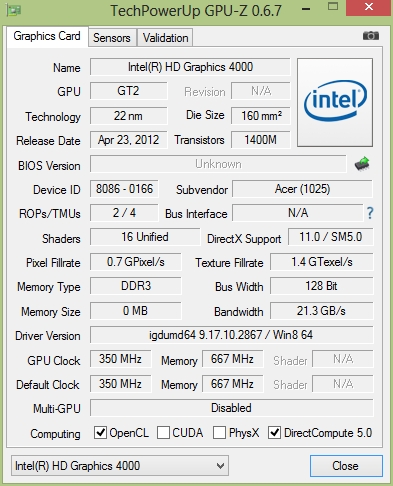
Тоже ничего необычного.
Наконец, оценим производительность SSD. В нашей конфигурации Aspire S7 суммарный объем накопителя равен 256 ГБ, и к тому же SSD объединены в RAID-массив и должны показывать очень высокую скорость работы.

Да, так и получилось — средняя скорость в «тепличных» условиях теста получается аж на уровне 1 ГБ в секунду. На самом деле, это очень высокий результат, выводящий маленький S7 в лидеры по скорости линейного чтения среди вообще всех ноутбуков. Из конкурентов я могу вспомнить только Sony с их фирменной технологией создания RAID из SSD-дисков и MSI с их SuperRAID.
Впрочем, линейная скорость не всегда адекватна результатам работы накопителя в реальной жизни. Поэтому посмотрим на результаты в другом тесте, использующем более реалистичные сценарии.
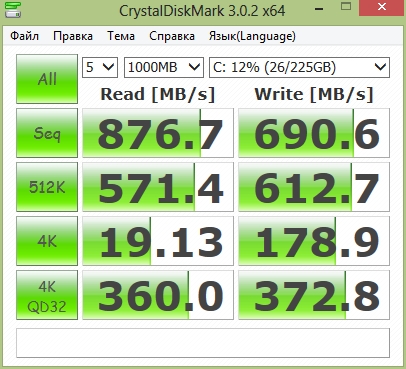
Если исключить странный провал на чтении в 4К, то в целом по скорости накопитель удерживает лидирующие позиции, хотя в общем результаты более низкие. Наконец, посмотрим на результаты в HDTune.
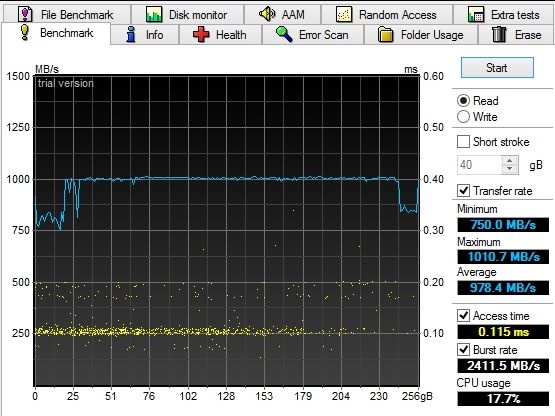
Как видите, параметры линейного чтения и тут очень хорошие, хотя на графике видны провалы по чтению в самом начале и самом конце диска.
Также посмотрим на результат теста по выполненным операциям ввода/вывода.

Правда, в IOPS преимущество этого накопителя, например, над SSD из X1 Carbon (где нет RAID, а скорость линейного чтения составляет порядка 300-330 МБ/с) очень небольшое. Тем не менее, общие характеристики и параметры работы SSD в Acer S7 впечатляющие.
В общем, по уровню производительности Aspire S7 должен не уступать, а скорее будет превосходить большой ноутбук с мобильной платформой Intel Core i5 и производительными внутренными компонентами. Иначе говоря, его должно хватать подавляющему большинству современных пользователей, даже использующих довольно ресурсоемкие приложения. При этом не стоит забывать, что мы говорим о сверхтонком 11-дюймовом ноутбуке.
Работа под нагрузкой, уровень нагрева, шум
Посмотрим, как Aspire S7 поведет себя под нагрузкой. Тонкий корпус и Core i7, пусть и ультрамобильный, — интересное сочетание, но не будет ли он склонен к перегреву при выполнении ресурсоемких задач?
При 100%-й загрузке процессора (мы пользуемся синтетическим тестом из пакета AIDA64), без нагрузки на графический адаптер процессор сразу набирает частоту 2,8 ГГц, напряжение питания поднимается до 1,011 В. Это довольно много. В дальнейшем этот параметр уменьшается до 0,996 В. Температура стабилизируется в районе 75-76 градусов, частота работы остается стабильной. Другими словами, Acer Aspire S7 может неограниченно долго работать с максимальной загрузкой центрального процессора на максимальной разгонной частоте, его системы охлаждения хватает для этой нагрузки. Отличный результат для маленького ультрабука.
Впрочем, если включить нагрузку еще и графического ядра, то напряжение мгновенно падает до 0,931 В, а частота — до 2,3 ГГц. Дальше частоты начинают прыгать от 1,9 до 2,7 ГГц, и эти прыжки продолжались все время проведения теста. При этом температура остается примерно на том же уровне, 76-79 градусов, не достигая восьмидесяти. Таким образом, запас по температуре еще был, поэтому скорее всего Turboboost начал опускать частоты из-за слишком большого энергопотребления. В общем, в этой ситуации Aspire S7 ведет себя как и любой другой ноутбук с Ivy Bridge (все они начинают сбрасывать частоты работы при одновременной нагрузке на ЦП и графическую часть процессора несмотря на температуру). Справедливости ради отмечу, что ситуации одновременной 100%-й нагрузки на обе подсистемы встречаются достаточно редко.
Что касается температуры корпуса, то в отсутствие нагрузки Acer S7 почти не греется. Становится немного теплой (в районе 28 градусов) дно сзади по центру и панель над клавиатурой. Остальные части — комнатной температуры.
Под нагрузкой нагрев в тех же местах возрастает до уровня 35-36 градусов. Температура выхлопа — 44-45 градусов. Остальные части корпуса сохраняют примерно комнатную температуру.
Под нагрузкой Acer Aspire S7 заметно жужжит. Звук можно охарактеризовать как смесь гула и шороха, он чем-то напоминал мне прибой, но ноутбук гудит ровно, на одной ноте. Высокочастотного воя особо нет. Если сидеть за ноутбуком в тихой комнате, то гул хорошо слышен и немного отвлекает.
Время работы от батарей
Тестирование на время работы от батарей проводится в двух режимах: режиме минимальной загрузки (чтение текста с экрана) и при просмотре фильма. Тесты проводятся без использования тестовых программ. Параметры энергосбережения: ставится схема питания «сбалансированная», если производитель ноутбука предлагает свою схему питания с близкими характеристиками, выставляется она. Время отключения монитора ставится на «никогда». Других вмешательств в управление питанием (переключение графики, отключение компонентов и пр.) не производится, они остаются на значениях по умолчанию. Яркость экрана выставляется на максимум, беспроводные интерфейсы отключаются. При тестировании ноутбук перезагружается, запускаются все утилиты, установленные производителем (кроме антивирусной программы, она деинсталлируется перед тестами).
При тестировании на время автономной работы в режиме чтения никакие программы не запускаются, кроме утилиты, замеряющей время работы от батареи.
При тестировании на проигрывание фильма с жесткого диска ноутбука проигрывается фильм в формате avi. Для проигрывания используется портативная версия Media Player Classic, которая содержит встроенные кодеки.
Паспортная емкость встроенной батареи— 28788 мВт·ч. Емкость внешней указана как 28 Вт·ч. Зарядка встроенной батареи занимает примерно 2 ч. 30 мин. — 2 ч. 45 мин.
| Режим чтения | Просмотр фильма | |
| Встроенная батарея | 4 ч. 41 мин. | 2 ч. 40 мин. |
| Обе батареи | 8 ч. 33 мин. | 4 ч. 22 мин. |
11-дюймовая версия Acer Aspire S7 поставляется с дополнительной батареей. Перед создателями сверхмаленьких ноутбуков всегда встает сложный выбор: либо маленький корпус и небольшой вес, либо длительное время автономной работы с большой батареей. И очень часто они выбирают компромисс: небольшая батарея внутри корпуса и такая же или более емкая — снаружи. Суть в том, что если вы берете ноутбук на недолгую встречу, можно ограничиться и встроенной батареей, если же речь идет о длительной работе в пути — можно подключить вторую, удвоив время автономной работы.
В режиме чтения, когда на Aspire S7 нет никакой нагрузки, он держится удивительно хорошо: больше четырех с половиной часов на встроенной батарее и почти девять часов с двумя! И это с максимальной яркостью экрана. Этот результат стоит оценить как очень хороший.
Проблема в том, что под нагрузкой время автономной работы сразу и очень существенно падает. Воспроизведение видео загружает процессор всего на 6-7%, однако время автономной работы сокращается чуть ли не вдвое: всего два с половиной и четыре с половиной часа.
В поездке мне постоянно приходилось пользоваться Aspire S7 от батареи, причем вдали от розетки. По моим ощущениям, ноутбук держится больше пяти, но меньше шести часов, и это при учете того, что WiFi был выключен. Если его включить, то время автономной работы еще упадет. Иначе говоря, встроенной батареи хватит на то, чтобы пару раз поработать с почтой, перейти из одного офиса в другой, что-то быстро показать коллеге.
Таким образом, если автономная работа входит для вас в список приоритетов, то дополнительная батарея — необходимый аксессуар. Впрочем, и с ней Aspire S7 всего лишь догоняет по времени автономной работы обычные 13-дюймовые ультрабуки (они показывают примерно такие же результаты при просмотре видео со встроенной батареей).
Конечно, от столь маленького и легкого ноутбука хотелось бы большей автономности, тем более что ARM-устройства нас избаловали. С другой стороны, дополнительная батарея и так получилась довольно большой. Чтобы ноутбук работал весь день, она должна быть вдвое больше, что сводит на нет все преимущества тонкого корпуса. И не забудьте, что в S7 вы получаете мощную платформу, годную для практически любых современных задач, емкий и очень быстрый SSD, порты USB 3.0 и отличный экран (который в плане электропотребления тоже не самый экономичный).
Впечатления от эксплуатации, выводы
Подводить личный итог работе с Acer Aspire S7 сложно.
Во-первых, во многом впечатления обусловлены сочетанием ультрабук + Windows 8, когда недоработки и проблемы Windows 8 (причем так серьезно я столкнулся с ней в первый раз) влияют на впечатление в целом. Однако Acer Aspire S7 продается только с Windows 8, так что работать вам в любом случае предстоит с ней.
Во-вторых, Aspire S7 — явно не ноутбук для моих сценариев использования. Это извечный спор между пикапами для перевозки навоза и кабриолетами, в которых «всего два сидения и маленький багажник». Нет, к нему можно привыкнуть, и для большинства проблем можно найти какие-то обходные решения (кроме клавиатуры, там придется покупать внешнюю). Поэтому при выборе правильно оценивайте свои потребности.
В-третьих, у него есть пара особенностей, которые и минусами не назовешь, но после других ноутбуков о них нужно думать специально. Вроде бы мелочь: MicroSD вместо SD. А сколько раз я стоял перед ним с вынутой из фотоаппарата карточкой SD (а переходник я не взял — просто настолько привык, что картовод с поддержкой SD есть везде, что не сообразил). Или уже описанный пример со шнуром HDMI. С другой стороны, в который раз оценил удобство тачскрина: во многом благодаря ему я везде обходился без мышки (которую взял с собой, но совсем не использовал).
Меня сильно удивило, что 11-дюймовый ультрабук мало чем отличается от 13-дюймовых моделей с точки зрения субъективного комфорта использования. Клавиатура практически такая же (если не считать инициатив Acer; скажем так, может быть такая же), экран хоть и мельче почти на 2 дюйма, но т. к. все равно приходилось использовать масштабирование, то проблемы выставить масштаб чуть больше не было. Наконец, физические размеры для меня нигде не сыграли роли: ноутбук либо в рюкзаке, либо в руках, и в обоих случаях субъективно и по ощущениям разницы нет. Возможно, его чуть удобнее носить в руках, но я, например, эту разницу так и не почувствовал. Разница между 13- и 15-дюймовым ноутбуком ощущается намного сильнее. И ведь таскать Aspire S7 по большей части приходилось с пристегнутой дополнительной батареей.
Второй сюрприз — это экран. Не скрою, после всех маркетинговых завываний Apple по поводу Retina тянуло попробовать Macbook Pro, поэтому когда я сообразил, что по параметрам экран Acer Aspire S7 примерно такой же, то уделил ему побольше внимания. На смартфонах преимущества дисплея с высокой плотностью пикселей я ощутил очень хорошо (стало удобнее читать, поэтому я просто перестал брать с собой планшет). Но и тут у меня все получилось не слава богу. Если поставить рядом два ноутбука на Windows 8 и наклониться поближе, то разницу очень хорошо видно: шрифты становятся более четкими и плавными, читать намного удобнее. Но разница проявляется только в новом интерфейсе (которым в рабочих задачах я почти не пользовался), а при работе на десктопе экран с таким разрешением больше мешает, чем помогает. Таким образом, чтобы оценить преимущества экрана Aspire S7 с разрешением Full HD, вам придется осваивать новый интерфейс и его приложения.
Зато тачскрин — без сомнения, очень удобная в работе штука. Не стоит его бояться или считать, что от него не будет пользы. Стоит к нему привыкнуть, и очень сложно отказываться от столь простого и удобного способа управления.
Но вот к чему я так и не смог привыкнуть, так это к клавиатуре. Понятно, что ситуация с ней обусловлена объективными сложностями, что место нужно было для системы охлаждения… Как обзорщик, я могу это понять, а вот как человек, который две недели мучился с ней, — нет. Мне она доставила очень много неприятных минут, и если вы собираетесь много печатать (особенно вслепую) на клавиатуре ноутбука — не надо выбирать Aspire S7.
Разочаровала и автономность. От ноутбука с такой большой внешней батареей подсознательно ждешь и длительного времени автономной работы. А в реальности Aspire S7 с трудом дотягивает до уровня 13-дюймовых ультрабуков без всяких внешних батарей, что немного разочаровывает. На себе я это чувствовал очень хорошо, т. к. батарейка постоянно садилась в самый неподходящий момент.
Кому стоит обратить внимание на Aspire S7 с экраном 11 дюймов? Во-первых, тем покупателям, кого интересует сочетание мощной производительной платформы и максимальной компактности. На рабочем месте или дома Aspire S7 можно подключать к внешнему монитору и клавиатуре, а когда надо — просто отсоединить всё и взять его с собой. Возможно, он придется ко двору и бизнес-вуман, которая сможет класть его в свою сумку. Тут, кстати говоря, 11-дюймовый корпус будет действительно предпочтительнее.
С точки зрения стиля и имиджа бело-серебристый цвет и внешний вид крышки — большой плюс для Aspire S7 именно как имиджевого продукта. Но вот пристегнутая батарея… как будто появляешься на светской вечеринке с рюкзаком.
В течение всего периода общения с Aspire S7 меня не оставляло впечатление, что на нем не хватает наклейки «Вот мы как умеем!». С одной стороны, в нем собрано много интересных вещей и с технической, и с имиджевой точки зрения. С другой — такое впечатление, что собраны они для галочки, чтобы показать актуальность и современность производителя. На мой взгляд, Aspire S7 слишком эклектичен, и это странное сочетание характеристик (вкупе с не менее странной Windows 8, которая им управляет) вряд ли сделает его вероятным кандидатом на покупку при рациональном выборе. Так что, как мне кажется, среди покупателей останутся только те, у кого достаточно денег, кому приглянулся внешний вид, и кто не чужд некоторого духа экспериментаторства и готов ради этого мириться с многочисленными спорными инновациями Aspire S7.
Плюсы и минусы
Как обычно, когда речь идет о покупке дорогого и внешне яркого, со своим стилем ноутбука, обязательно нужно, чтобы он вам понравился. В этом случае вы будете пользоваться им с удовольствием, а мелкие проблемы решать по мере наступления. Если же при выборе руководствоваться математическими формулами, таблицами технических характеристик и чужими обзорами (именно поэтому я всегда призываю критически оценивать и мои!), то в результате либо купите себе то, что понравилось кому-то другому, либо сразу разочаруетесь. А поскольку перепродать дорогой ноутбук очень сложно, то придется мучаться и пользоваться… В общем, сначала Aspire S7 должен вам понравиться, а потом уже стоит сопоставить его со своими потребностями и оценить — уживетесь ли вы с ним?
Портативность и автономность. Внешний вид, прочность — это плюсы. То, что корпус тонкий, стоит оценивать только эстетически: в карман вы ноутбук все равно не засунете, а при переноске в руках или в сумке разница между 12 и 15 мм вообще никак не сказывается. По весу же Acer S7 практически не отличается даже от 13-дюймовых ультрабуков (разница в весе примерно соответствует весу его сетевого шнура с толстой вилкой). Но носить этот ультрабук все равно легко и приятно, кроме того, легче засунуть в любую сумку. Правда, тут встает вопрос автономности. Дело в том, что с встроенной батареей ноутбук работает недолго, а крупная внешняя здорово ухудшает массо-габаритные показатели, да и на внешнем виде сказывается не лучшим образом. И даже с ней он всего лишь дотянет до уровня автономности 13-дюймовых ультрабуков без всяких внешних батарей. В общем, следует разделять переноску ноутбука и работу в дороге.
Экран. С технической точки зрения экран очень хороший, и читаемость шрифтов (особенно мелких) на нем в любом случае будет гораздо выше, чем на «традиционных» разрешениях (если не будет проблем с масштабированием). Даже если вы особо не обращаете на это внимание, глазам с точки зрения плавности линий и читаемости будет лучше. Другое дело, что из-за особенностей масштабирования в традиционном интерфейсе Windows могут (и чаще всего будут) проблемы с излишне мелкими элементами или некорректным масштабированием. Ну и стоит отметить глянцевую поверхность тачскрина: да, блики и отражения будут.
Клавиатура. Неудобная в печати, с нестандартным расположением клавиш, коротким ходом и т. д. Нет, работать с ней можно (я две недели печатал, и много — и не умер). Но все же назвать процесс комфортным я бы не смог. Если вы общаетесь в аське, соцсетях и пр. — её, возможно, хватит. Если же печатаете много, то такая клавиатура вам не подойдет.
Производительность. Aspire S7, особенно в старшей конфигурации, которая была у нас на тестировании, по уровню производительности чуть превосходит большинство крупных ноутбуков. Его возможностей хватит для практически всех задач, возникающих и у домашнего, и у корпоративного пользователя, даже ресурсоемких. Если говорить о субъективных ощущениях, то этот ультрабук просыпается мгновенно, работает быстро, на команды пользователя откликается моментально и нигде не тормозит. Что еще нужно?
Что касается остальных моментов, то в целом они не носят принципиального характера, способного повлиять на выбор. Конкретные замечания изложены в статье и дают достаточно информации, чтобы помочь в выборе. Главное — правильно оценить собственные потребности и предпочтения, тогда и выбор сделать проще, и потом купленный ноутбук вас не разочарует.
P. S. Слишком частое употребление оборотов «с одной стороны… с другой стороны» отражает противоречивые впечатления, которые сложились у меня от общения с Acer Aspire S7.